获取表单输入值的核心方法是通过dom操作定位元素后访问其.value属性;2. 不同表单元素获取值的方式不同:文本类输入直接使用.value,复选框和单选按钮需判断.checked并获取其value,下拉框通过.value获取选中项,多选需遍历收集;3. 表单提交时获取值适合整体校验和数据提交,通过监听submit事件并阻止默认行为实现,而实时获取值通过input、change等事件实现,用于即时反馈和用户体验优化;4. 批量获取表单数据可采用手动映射、formdata api或遍历带name属性的元素,其中formdata适用于文件上传和ajax提交,自定义遍历则更适合复杂表单的精细化数据处理,最终选择应根据表单复杂度和实际需求决定。
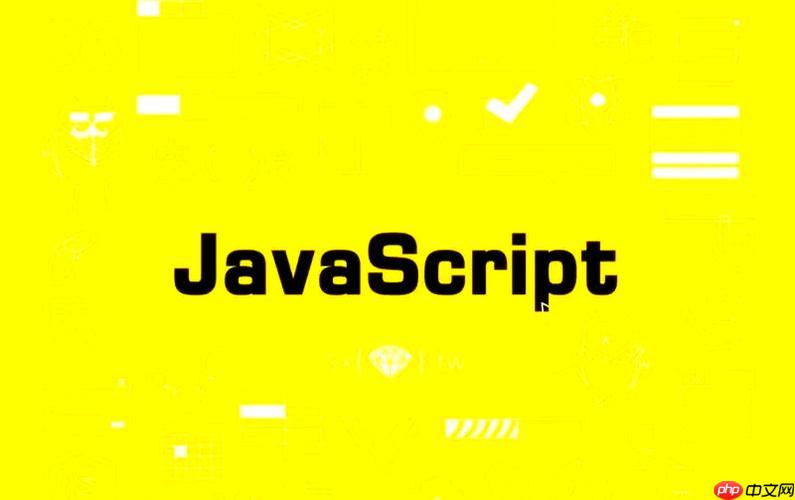
在JavaScript中获取表单输入的值,最核心的办法就是通过DOM操作找到对应的表单元素,然后访问其
.value
要获取表单输入的值,我们通常会先通过
document.getElementById()
document.querySelector()
document.querySelectorAll()
<input type="text">
<input type="number">
<input type="email">
<textarea>
.value
举个最常见的例子:
<input type="text" id="usernameInput" placeholder="请输入用户名">
<button onclick="getUserInput()">获取</button>
<script>
function getUserInput() {
const username = document.getElementById('usernameInput').value;
console.log("用户名为:", username);
// 实际应用中,你可能会把这个值发送到后端,或者进行前端验证
}
</script>但表单可不仅仅是文本框那么简单,还有复选框、单选按钮、下拉选择框等等,它们获取值的方式就得稍作区分了。
这事儿吧,看似简单,但真要抠细节,还是有些门道的。不同的表单元素类型,它“值”的体现方式确实不一样。
对于文本输入框(<input type="text|number|email|password|date|url|tel">
<textarea>
.value
passwordInput.value
复选框(<input type="checkbox">
value
.checked
true
false
value
value
.checked
true
value
// 假设有多个 <input type="checkbox" name="interest" value="reading">
const interests = [];
document.querySelectorAll('input[name="interest"]:checked').forEach(checkbox => {
interests.push(checkbox.value);
});
console.log("用户选择的兴趣:", interests);单选按钮(<input type="radio">
name
name
value
querySelector
// 假设有多个 <input type="radio" name="gender" value="male">
const selectedGender = document.querySelector('input[name="gender"]:checked');
if (selectedGender) {
console.log("用户选择的性别:", selectedGender.value);
} else {
console.log("用户未选择性别。");
}下拉选择框(<select>
<select>
.value
<option>
value
selectElement.options[selectElement.selectedIndex].text
<select multiple>
<option>
<option>
.selected
true
value
// 单选下拉框
const citySelect = document.getElementById('citySelect');
console.log("选择的城市ID:", citySelect.value);
console.log("选择的城市名称:", citySelect.options[citySelect.selectedIndex].text);
// 多选下拉框
const selectedFruits = [];
document.querySelectorAll('#fruitSelect option:checked').forEach(option => {
selectedFruits.push(option.value);
});
console.log("选择的水果:", selectedFruits);你看,虽然都是获取“值”,但根据元素类型的不同,方法上还是有些细微的差别的。这需要我们在实际开发中多留意,避免出现一些意料之外的错误。
获取表单值,时机选择是个关键。这就像你给朋友发信息,是等他把话说完再总结,还是边听边记,实时反馈。两种方式各有各的用处。
表单提交时获取值,这是最传统、最常见的做法。通常我们会监听
<form>
submit
event.preventDefault()
const myForm = document.getElementById('myForm');
myForm.addEventListener('submit', function(event) {
event.preventDefault(); // 阻止表单默认提交
const username = document.getElementById('usernameInput').value;
const email = document.getElementById('emailInput').value;
// ... 获取所有其他字段的值
console.log("提交时获取的数据:", { username, email });
// 可以在这里进行最终验证,然后通过 AJAX 发送数据
});这种方式的优点是集中处理,适合在数据需要整体校验、打包发送到后端时使用。比如注册、登录、订单提交这类场景,你肯定希望所有数据都填好、校验无误了再一起处理。我个人觉得,对于涉及到后端交互的表单,这种模式是必不可少的。
实时获取值,则是在用户输入或选择的过程中,即时地获取表单元素的值。这通常通过监听
input
change
keyup
input
change
<select>
<input type="checkbox">
<input type="radio">
keyup
input
const liveInput = document.getElementById('liveInput');
liveInput.addEventListener('input', function() {
console.log("实时输入内容:", this.value);
// 比如:实时显示输入字符数
document.getElementById('charCount').textContent = this.value.length;
});实时获取的优点在于即时反馈和增强用户体验。它能让用户在填写过程中就得到提示,减少错误,提高效率。比如,一个注册页面,你可能希望用户输入用户名后立刻检查是否已被占用,或者输入密码时实时显示密码强度。虽然这些功能看起来很小,但累积起来对用户感受影响很大。
实际项目中,这两种方式往往是结合使用的。实时获取用于前端的即时校验和UI反馈,而提交时获取则用于最终的业务逻辑处理和数据发送。
当表单字段不多时,一个个
getElementById().value
这里有几种常见的做法,每种都有它的适用场景。
1. 手动映射(适用于小型或结构简单的表单)
这是最直接的方式,你依然通过ID或name获取每个元素,然后手动地把它们的值赋给一个预定义的对象属性。
function getFormDataManually() {
const data = {
username: document.getElementById('usernameInput').value,
email: document.getElementById('emailInput').value,
age: parseInt(document.getElementById('ageInput').value) || 0, // 注意类型转换
newsletter: document.getElementById('newsletterCheckbox').checked
};
return data;
}这种方式的好处是直观、可控,你可以精确地控制每个字段的键名和值的类型(比如把字符串转成数字)。但缺点是重复性高,一旦表单字段增多,代码量会迅速膨胀,而且容易出错。
2. 利用FormData
FormData
<form>
function getFormDataWithFormDataAPI() {
const form = document.getElementById('myForm'); // 获取 <form> 元素本身
const formData = new FormData(form);
// FormData 对象可以直接用于 XMLHttpRequest 或 fetch API 发送
// 但如果想转换成普通JS对象,需要手动遍历
const data = {};
for (let [key, value] of formData.entries()) {
// 对于多选的复选框或多选下拉框,FormData会把所有值都取出来,
// 但如果name相同,它默认只保留最后一个,需要特殊处理
// 或者手动检查并转换为数组
if (data[key] !== undefined) {
if (!Array.isArray(data[key])) {
data[key] = [data[key]];
}
data[key].push(value);
} else {
data[key] = value;
}
}
return data;
}FormData
multipart/form-data
FormData
3. 遍历带有name
这种方式介于手动映射和
FormData
name
function getFormDataDynamic() {
const form = document.getElementById('myForm');
const data = {};
// 找到所有带有 name 属性的表单元素
const formElements = form.querySelectorAll('input, select, textarea');
formElements.forEach(element => {
if (!element.name) return; // 确保元素有 name 属性
if (element.type === 'checkbox') {
// 复选框:如果name相同,收集到数组中
if (element.checked) {
if (!data[element.name]) {
data[element.name] = [];
}
data[element.name].push(element.value);
}
} else if (element.type === 'radio') {
// 单选按钮:只取选中的那个
if (element.checked) {
data[element.name] = element.value;
}
} else if (element.tagName === 'SELECT' && element.multiple) {
// 多选下拉框
data[element.name] = Array.from(element.options)
.filter(option => option.selected)
.map(option => option.value);
} else {
// 其他类型(text, number, email, textarea, select单选等)
data[element.name] = element.value;
}
});
return data;
}这种方式的优点是高度灵活和可定制,你可以根据自己的需求精确地处理每种类型的输入,包括将同名复选框或多选下拉框的值自动收集到数组中。我个人在遇到比较复杂的表单时,经常会采用这种自定义遍历的方式,因为它能更好地满足各种数据结构的需求,避免了
FormData
选择哪种方式,最终还是取决于你的具体需求和表单的复杂程度。小表单手动映射无妨,需要发送到后端且有文件上传就考虑
FormData
以上就是js怎么获取表单输入的值的详细内容,更多请关注php中文网其它相关文章!

每个人都需要一台速度更快、更稳定的 PC。随着时间的推移,垃圾文件、旧注册表数据和不必要的后台进程会占用资源并降低性能。幸运的是,许多工具可以让 Windows 保持平稳运行。

Copyright 2014-2025 https://www.php.cn/ All Rights Reserved | php.cn | 湘ICP备2023035733号